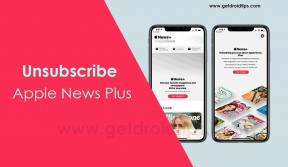Kontaktbackup fungerer ikke på Android-enhet: Hvordan fikser jeg det?
Android Tips Og Triks / / August 05, 2021
Hvis du bruker en Android-enhet, spesielt en smarttelefon, er det nødvendig at du regelmessig sikkerhetskopierer enhetene dine. Ikke at det kommer en eller annen teknisk hake, men det er en god praksis. En regelmessig sikkerhetskopiering vil sikre at informasjonen din om kontakter, media, meldinger ikke går tapt. Noen ganger kan det hende at sikkerhetskopien ikke fungerer. I denne guiden vil jeg fortelle deg hvordan du kan løse problemet når du ikke kan opprette en kontaktsikkerhetskopi på Android-enheten din.
Ofte kan ikke brukerne sikkerhetskopiere informasjonen. De ser at alternativknappen for sikkerhetskopiering er gråtonet. Dette kan skje på grunn av noen feil. Ellers tror noen tekniske entusiaster at mønsterlås som brukes til skjermlås, kan forårsake dette problemet. Den krypterer sikkerhetskopien, og dermed ingen tilgang til å lage en sikkerhetskopi.

I slekt | Administrer kontakter på Galaxy S20-serien
Innholdsfortegnelse
- 0.1 Hvordan lage en kontaktsikkerhetskopi
-
1 Hvordan fikse når det ikke er mulig å lage sikkerhetskopi
- 1.1 Deaktiver alle typer skjermlåsesystem du bruker
- 1.2 Fjern Google Drive-hurtigbuffer
- 1.3 Bruke ADB for å fikse problemet
- 1.4 Et alternativ for rotfestet Android-enhet
Hvordan lage en kontaktsikkerhetskopi
Denne teknikken fungerer generelt for nesten alt på telefonen du vil sikkerhetskopiere. La meg forklare det.
- Gå til Innstillinger > System
- Under System bør du se etter Sikkerhetskopiering [Disse to trinnene kan variere litt for forskjellige enheter]
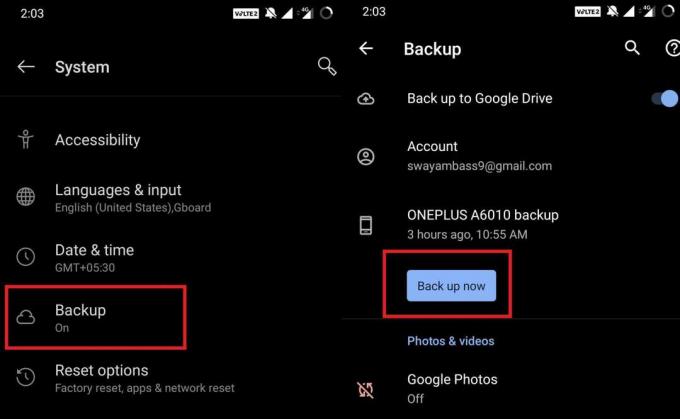
- Trykk på Sikkerhetskopier nå [Sikkerhetskopien blir opprettet til Google Disk]
Brukerne som står overfor feilen vil se at Backup Now-knappen er gråtonet. Nedenfor har jeg nevnt noen rettelser eller det.
Hvordan fikse når det ikke er mulig å lage sikkerhetskopi
La oss nå se om du ikke kan ta sikkerhetskopi, og hvilke mulige løsninger du kan prøve. For de fleste brukere har feilsøking jeg har satt opp nedenfor fungert veldig bra.
Deaktiver alle typer skjermlåsesystem du bruker
- Gå til Innstillinger
- Gå deretter til Sikkerhets- og låseskjerm
- Under Enhetssikkerhet fanen, bør du se forskjellige alternativer for skjermlås.

- Trykk på hvert av alternativene og deaktiver dem en etter en
- Du må angi mønsterlåsen for å få tilgang til alternativene
- Følg skjermbildene
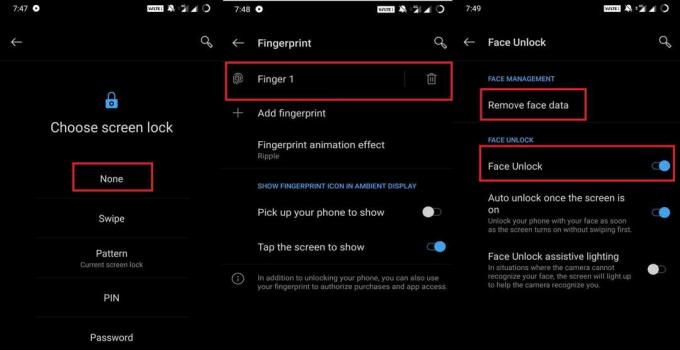
Husk at du må deaktivere alle slags låser du bruker. Jeg har et fingeravtrykk på skjermen, ansiktsopplåsing og mønsterlåsing. Så i skjermbildene ovenfor har jeg deaktivert dem separat.
Tips
Dette er en midlertidig løsning. Husk at å ha et bedre sikkerhetssystem som ansiktsopplåsing, fingeravtrykk eller mønsterlås er veldig nødvendig for sikker bruk av telefonen. Når du har aktivert en sikkerhetsfunksjon på nytt, vil alternativet Sikkerhetskopiering gråne ut igjen. Hver gang du lager sikkerhetskopien, må du deaktivere sikkerhetslåsemekanismene.
Fjern Google Drive-hurtigbuffer
Ja, dette er en annen løsning for problemet ditt med å ikke kunne lage sikkerhetskopier eller andre sikkerhetskopier. Noen ganger sitter midlertidige filer i appen og skaper rot som du kan fjerne.
- Gå til Innstillinger > Apper og varsler > Se alle apper
- Bla ned til Kjøre. For å åpne, trykk på den.
- Trykk på Lagring og hurtigbuffer
- Trykk deretter på Tøm cache & Fjern lagring
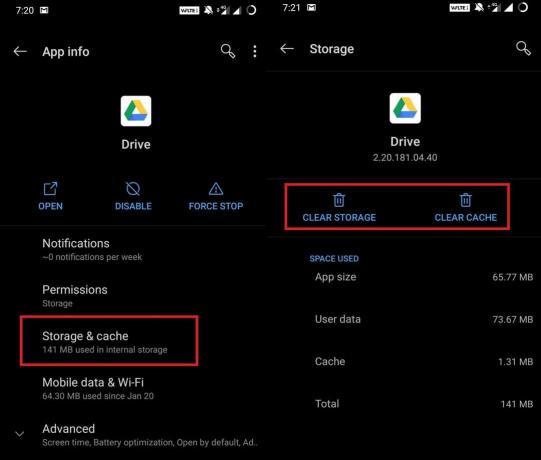
- Start enheten på nytt
Nå bør problemet løses.
Bruke ADB for å fikse problemet
Hvis du har installert ADB, kan du gjøre sikkerhetskopiknappen funksjonell ved hjelp av disse teknikkene.
Forutsetninger
- En PC
- Android-smarttelefon
- USB-kabel
- Installer smarttelefonens merkevarespesifikke USB-driver på PCen
- Sørg for å aktivere USB-feilsøking på smarttelefonen din
Fremgangsmåte
- Først kobler du telefonen til PC-en ved hjelp av USB-kabelen
- Nå åpen Ledeteksten på PC [type cmd i søkefeltet i Windows OS]
- Skriv inn følgende kommando i nøyaktig rekkefølge.
ADB skallbmgr løpebmgr backupnow -all
Merk
bmgr backupnow appdata
bmgr backupnow - alt
Se på dette | Hvordan overføre kontakter til en ny Android-smarttelefon
Et alternativ for rotfestet Android-enhet
Alle metodene vi sjekket ut ovenfor var for Android-enheter som kjører på lager-ROM. Hva med de enhetene som er rotfestet og som ikke kan opprette Backup-sikkerhetskopi.? Her er en løsning for det også.
- nedlasting Terminalemulator
- Start emulatoren
- Skriv inn følgende kommando for å gi superbruker tilgang.
su
- Nå for å lage sikkerhetskopi, skriv inn følgende kode.
bmgr backupnow - alt
- For å fullføre prosessen, start enheten på nytt manuelt
Nå har du opprettet en sikkerhetskopi på din rotte Android-enhet.
Så dette var en detaljert innsikt i hvordan du løser problemet når du ikke er i stand til å lage en Backup-sikkerhetskopi eller annen sikkerhetskopi på Android-enheten din. Prøv disse metodene og gi oss beskjed om resultatene.
Du vil kanskje også like,
- Slik tilpasser du Google Chrome på Windows og MacOS
Swayam er en profesjonell teknologisk blogger med mastergrad i dataprogrammer og har også erfaring med Android-utvikling. Han er en trofast beundrer av Stock Android OS, bortsett fra teknisk blogging, elsker han å spille, reise og spille / lære gitar.